検索フォームの使い方
各作品のページにある検索フォームを使うと、YouTube内の動画を特定のキーワードでリアルタイム検索することができます。
検索用のキーワードは自由に変更することができますので是非お試し下さい。
なお、当サイトの検索フォームは、アニメ&特撮作品のオープニング動画とエンディング動画を効率良く検索できるように、いくつかの独自機能を搭載しています。これらの機能を使うことで、YouTubeにある膨大な動画群の中から目的の動画を容易に見つけ出すことができます。
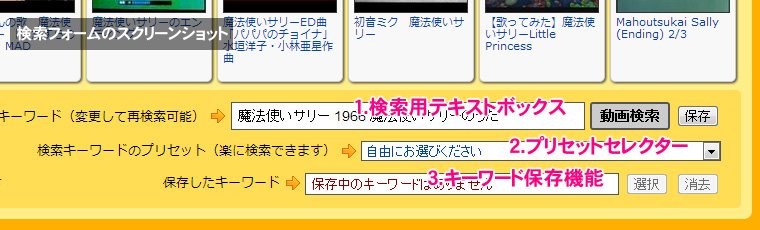
1.検索用テキストボックスについて
このテキストボックスに検索用のキーワードを入力し、エンターキー or 「動画検索」ボタンを押すと動画検索が行われます。
検索した結果は即座に確認することができ、サムネイル画像をクリックすればその動画がプレーヤー上で再生されます。
テキストボックスに予め入力されているキーワードは「初期値」です。
初期値はサイトの管理人がページの更新日における最良の(と思われる)キーワードを選んで設定したものです。ですので、更新日より時間がだいぶ経過したものについては検索結果に目的の動画が上手く含まれていない可能性があり、そういうものについては是非ともユーザー様の方で再検索を試みて下さい。
※ちなみに初期値は、一般的なキーワード(あまり特殊ではないキーワード)のみを使用しています。
「動画検索」ボタンの右側にある「保存」ボタンは、現在のキーワードを保存したい時に使用します。
キーワードの保存については後述の「3.キーワード保存機能について」をお読み下さい。
2.プリセットセレクターについて
ここには検索用キーワードのプリセットがいくつか用意してあり、ドロップダウンメニューで選ぶことで検索用テキストボックスへキーワードを簡単に入力することができます。
作品のタイトル名や主題歌名などをいちいちキー入力したりコピーしたりする手間が省けますので大変便利です。
3.キーワード保存機能について
初期値やプリセットよりも有効なキーワードが見つかった場合は、それを保存しておくことができます。
操作は簡単です。保存したいキーワードが見つかったら、右端の「保存」ボタンを押して下さい。
キーワードが保存されると、一番下のフィールドに保存中のキーワードが赤文字で表示されます。
保存中のキーワードを消去したい場合は、「消去」ボタンを押して下さい。
保存中のキーワードを検索用テキストボックスに送りたい場合は「選択」ボタンを押して下さい。
保存中のキーワードを更新したい場合は、新しいキーワードを検索用テキストボックスに入力して「保存」ボタンを押して下さい。
※データの保存場所はブラウザの「ローカルストレージ」です。
ローカルストレージはHTML5から利用できるようになった新機能です。
このため、古いブラウザではこの機能に対応していない場合があります。
以下の確認ボタンを押すと、お使いのブラウザがローカルストレージに対応しているか確認することができます。
当サイトで保存した全てのキーワードの一括消去
以下の全消去ボタンを押すと、当サイトで保存した全てのキーワードを一括消去することができます。

